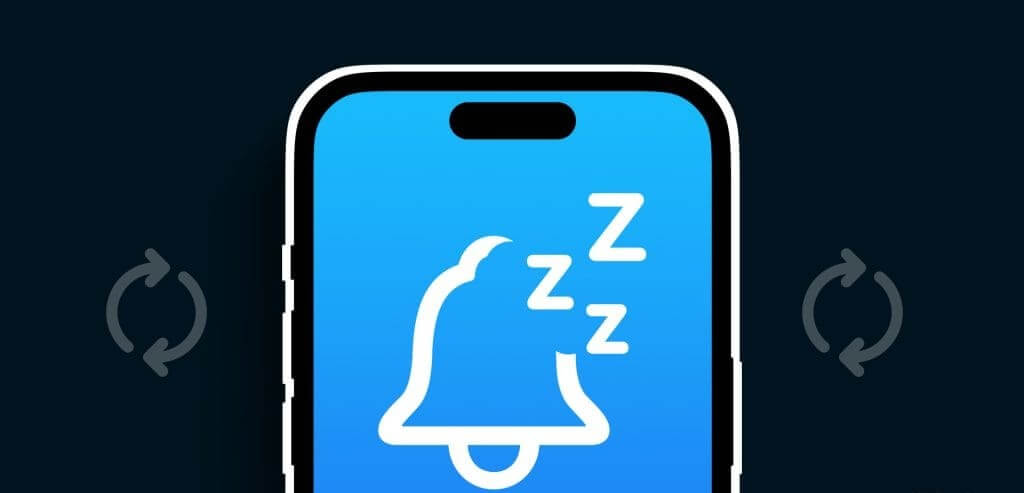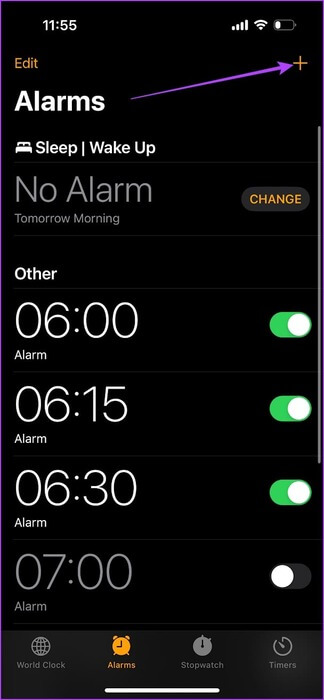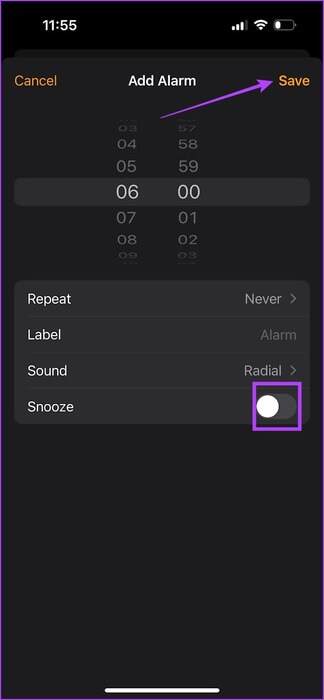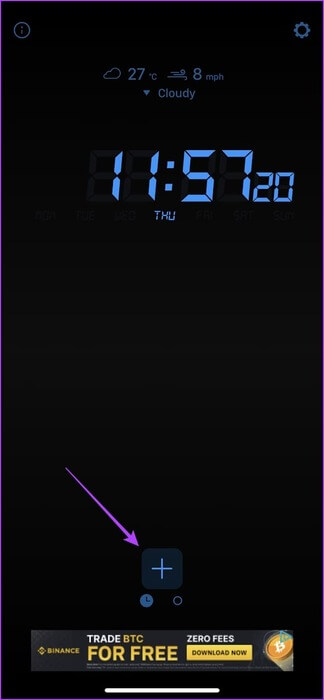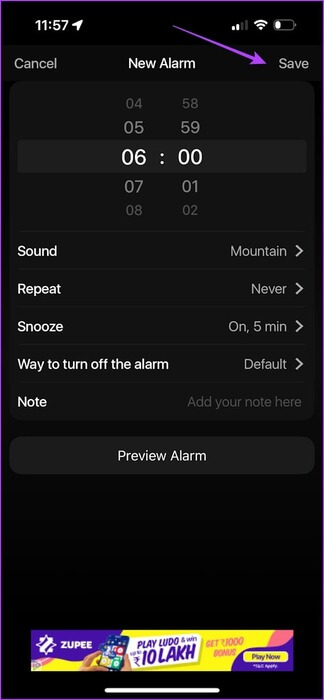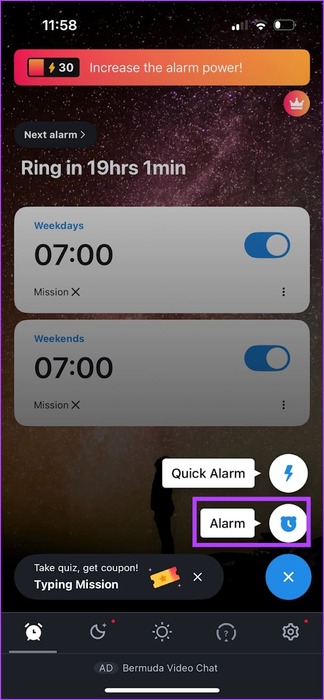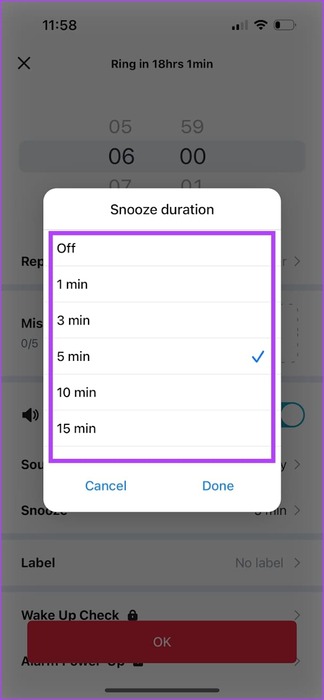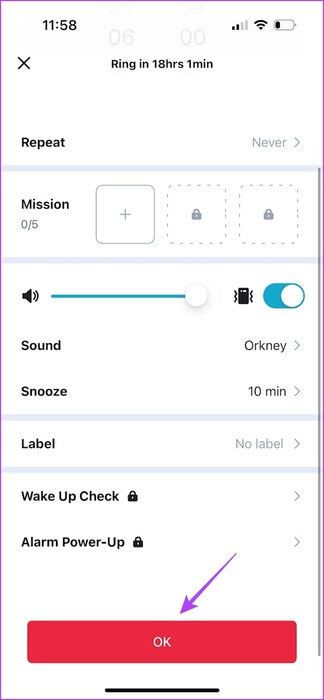كيفية تغيير وقت الغفوة على iPhone
منذ مئات السنين، كان المصارعون والفايكنج والمحاربون يستعدون ويستعدون للمعركة كل صباح جديد. لم يتغير الكثير اليوم؛ معركتنا مع زر الغفوة في المنبه ليست أقل عنفًا. والأسوأ من ذلك هو أن المنبه الموجود على جهاز iPhone الخاص بك له اليد العليا للفوز في هذه المعركة – فأنت ببساطة لا تستطيع تغيير وقت الغفوة على iPhone.
إذا كان هذا يزعجك، فنحن على يقين من أنه لن يحدث مرة أخرى أبدًا. في هذه المقالة، نريد أن نوضح لك كيفية تغيير مدة غفوة المنبه على جهاز iPhone الخاص بك. ولكن دعونا نفهم أولاً سبب وجود مثل هذا القيد في المقام الأول.
ملاحظة: كيفية جعل صوت المنبه الخاص بك على iPhone مجانًا
ما هي مدة الغفوة للمنبهات على iPhone
مدة الغفوة الافتراضية للمنبهات على جهاز iPhone الخاص بك هي تسع دقائق. ولا يمكنك زيادتها أو تقليلها. علاوة على ذلك، فإن الرقم ليس له معنى – سنفهم ما إذا كان خمسًا، أو عشر دقائق، أو حتى خمس عشرة دقيقة. لماذا تسعة من كل الأرقام؟ هل هو أحد تلك القرارات التي تتخذها شركة Apple دون تفسيرات واضحة، مثل عدم إضافة تطبيق الآلة الحاسبة على جهاز iPad؟ هيا نكتشف!
لماذا تكون مدة الغفوة الافتراضية تسع دقائق
في الماضي، تم تصميم الساعات من خلال تجميع المكونات الميكانيكية. إن إضافة ميزة الغفوة تعني إضافة المزيد من هذه الأجزاء الميكانيكية إلى التجميع. ومع ذلك، مع عودة الأجزاء الميكانيكية في ذلك الوقت، كانت الدقة مشكلة معينة. على عكس اليوم، لم يكن لدينا أدوات رقمية متطورة للحفاظ على التفاوتات الدقيقة والمحددة للمجموعات الميكانيكية.
قرر صانعو الساعات تحديد مدة قيلولة بعد الظهر مدتها عشر دقائق، وهو رقم دائري مثالي على ما يبدو. ومع ذلك، كانت مشكلات الدقة تعني أنه يمكنهم فقط ضبط مدة الغفوة لمدة عشر دقائق وثلاث وأربعين ثانية، أو تسع دقائق وثلاث ثوانٍ. في النهاية، كان عليهم أن يختاروا واحدًا، وتم اختيار الأخير. لا تزال النظريات موضع نقاش حتى يومنا هذا، وللقصة إصدارات متعددة.
وبالتالي، تريد شركة آبل الإبقاء على مدة الغفوة تسع دقائق للحفاظ على استمرار التقليد – وهو أشبه بقيود تاريخية تتنكر في هيئة تقليد. تهدف الإلكترونيات والابتكار إلى التغلب على هذه القيود وتوفير تجارب أفضل للمستخدم. هل ستتحمل الساعات الميكانيكية تسع دقائق من وقت الغفوة حتى لو كان بإمكان الشركات المصنعة تقديم خيار ضبط أوقات الغفوة المخصصة؟ بالتأكيد لا!
ومع ذلك، لسنا هنا لنستمع إلى كلامنا الصاخب – فإليك كيفية تعيين وقت غفوة مخصص للمنبهات على جهاز iPhone الخاص بك.
1. ضبط منبهات متعددة لتغيير وقت الغفوة على iPhone
الحل البسيط هو إيقاف تشغيل الغفوة وضبط منبهات متعددة بين الفترات الزمنية التي تختارها. إليك كيفية القيام بذلك.
الخطوة 1: افتح تطبيق الساعة على جهاز iPhone الخاص بك. انتقل إلى علامة التبويب الإنذارات باستخدام الشريط السفلي.
الخطوة 2: اضغط على أيقونة الزائد في الزاوية اليمنى العليا.
خطوة 3: اضبط الوقت الذي تريده للمنبه وأوقف تشغيل زر الغفوة.
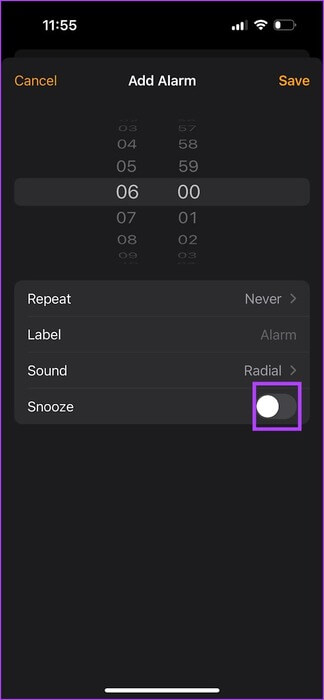
الخطوة 4: اضغط على حفظ.
كرر العملية لجميع المنبهات الأخرى التي تريد ضبطها. تأكد من تشغيل جميع الإنذارات بفواصل زمنية مختلفة.
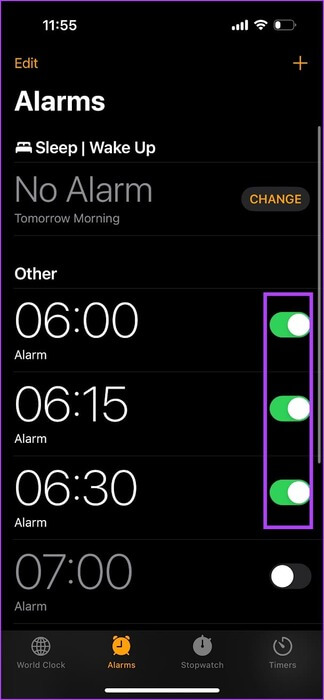
2. استخدم تطبيقات الطرف الثالث لتغيير مدة الغفوة للإنذارات
إذا كان الحل البديل أعلاه يستهلك الكثير من الوقت، ولا ترغب في الحصول على قائمة طويلة من التنبيهات – فإن خيارك الوحيد الآخر هو استخدام تطبيق تابع لجهة خارجية لتعيين تنبيهات بفترات غفوة مخصصة.
1. Alarm Clock for Me
يُطلق على التطبيق الأول اسم “Alarm Clock for Me”، وإليك كيفية استخدامه لتعيين مدة قيلولة بعد الظهر مخصصة للمنبهات على جهاز iPhone الخاص بك.
الخطوة 1: قم بتنزيل التطبيق باستخدام الرابط أدناه.
الخطوة 2: افتح التطبيق منح كل الإذن الذي يطلبه.
خطوة 3: اضغط على أيقونة + وحدد إنذار.
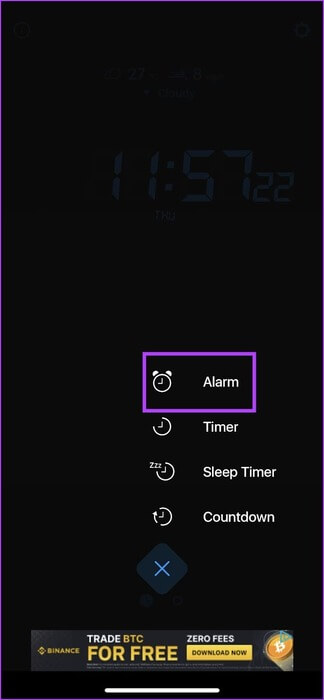
الخطوة 4: حدد وقت التنبيه. اضغط على غفوة.
الخطوة 5: قم بتشغيل مفتاح التبديل للغفوة. وضبط مدة الغفوة.
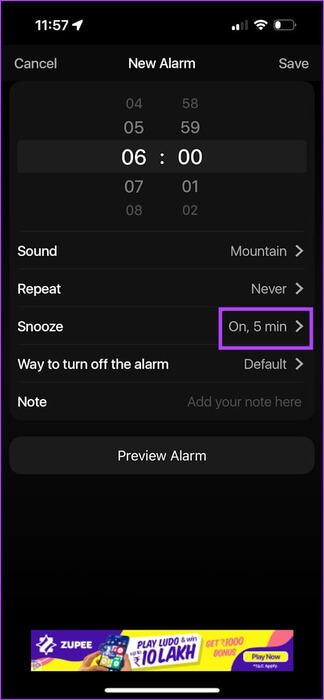
خطوة 6: ارجع واضغط على حفظ لتأكيد التنبيه.
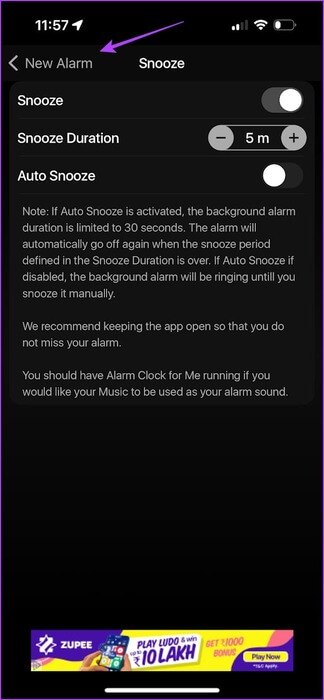
2. Alarmy Alarm Clock
يعد Alarmy واحدًا من أكثر تطبيقات التنبيه الغنية بالميزات لجهاز iPhone الخاص بك. إليك كيفية ضبط المنبه مع مدة قيلولة بعد الظهر التي تختارها باستخدام هذا التطبيق.
الخطوة 1: قم بتنزيل التطبيق باستخدام الرابط أدناه.
الخطوة 2: افتح التطبيق وامنح جميع الأذونات اللازمة. اضغط على أيقونة زائد في الزاوية اليمنى السفلى.
خطوة 3: اضغط على المنبه.
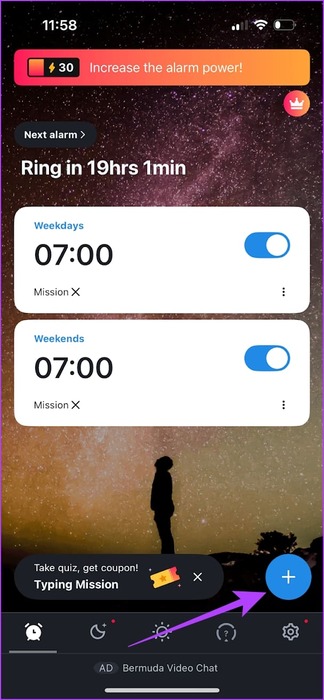
الخطوة 4: اضبط وقت المنبه وحدد قيلولة بعد الظهر.
الخطوة 5: اضبط مدة الغفوة المطلوبة.
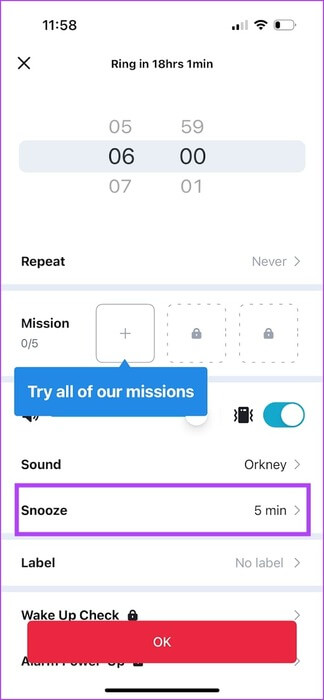
خطوة 6: اضغط على تم. اضغط على موافق لحفظ المنبه.
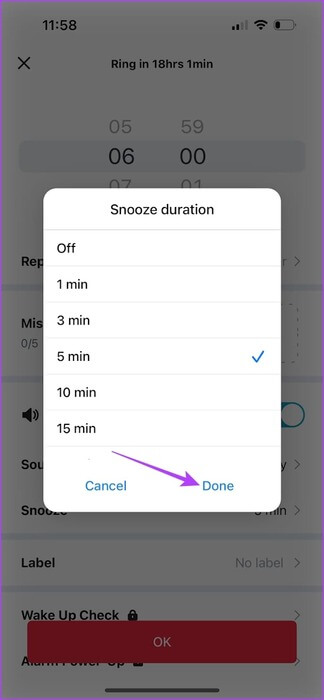
الأسئلة الشائعة حول إعدادات غفوة إنذار iPhone
س1. هل يمكنني استخدام المؤقت كمنبه على جهاز iPhone الخاص بي؟
الجواب: نعم. يمكنك استخدام المؤقت كمنبه على جهاز iPhone الخاص بك. بمجرد انتهاء المؤقت، ستتلقى صوت إشعار يمكن اعتباره بمثابة إنذار.
س2. كم عدد المنبهات التي يمكنني ضبطها على iPhone؟
الجواب: ليس هناك أي حد للمنبهات التي يمكنك ضبطها على iPhone.
س3. ما هي مدة الغفوة الافتراضية للمنبهات على Apple Watch؟
الجواب: مثل iPhone، المدة الافتراضية للمنبهات على Apple Watch هي أيضًا تسع دقائق.
اضبط وقت الغفوة الذي تختاره
نأمل أن تساعدك هذه المقالة في إزالة القيد وتغيير وقت الغفوة الافتراضي على جهاز iPhone الخاص بك. هيا يا أبل، يمكنك أن تفعل ما هو أفضل. دعونا نأمل أن تكون ميزة تغيير مدة الغفوة مدمجة في تطبيق الساعة على iPhone مع التحديث التالي لنظام iOS!